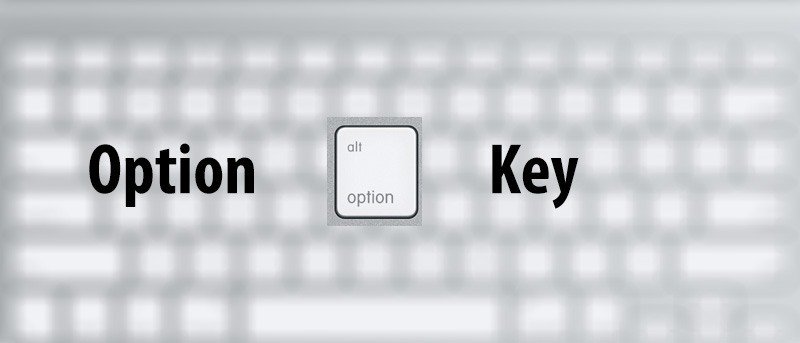Клавиша Option на Mac может многое сделать для вас, если вы просто знаете, как она работает. Это не обычная клавиша, позволяющая вводить символы или помогающая использовать сочетания клавиш. Он имеет свой собственный функционал, который выделяет его из толпы. Как только вы узнаете, для чего он вам нужен, вы начнете использовать его в своих повседневных задачах.
Вот семь вещей, которые вы можете делать с помощью клавиши Option на вашем Mac.
1. См. сведения о сетевом подключении
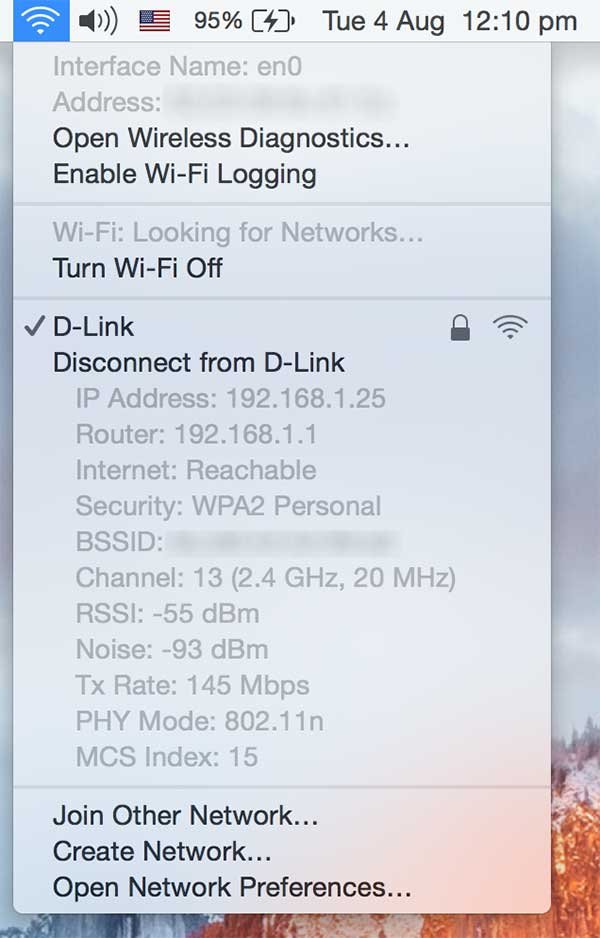
Когда вы нажимаете значок Wi-Fi в строке меню, вам предоставляется только ограниченное количество опций. Используя клавишу Option, вы можете отобразить в меню дополнит
Contents
1. См. сведения о сетевом подключении
ючениями.Удерживая клавишу Option на клавиатуре, щелкните значок Wi-Fi в строке меню, и вы увидите несколько дополнительных опций в дополнение к обычным. Вы также должны увидеть дополнительную информацию о вашей текущей сети Wi-Fi. Это определенно поможет диагностировать вашу сеть или если вы просто хотите узнать, что именно происходит в вашем сетевом соединении.
2. Просмотр состояния батареи
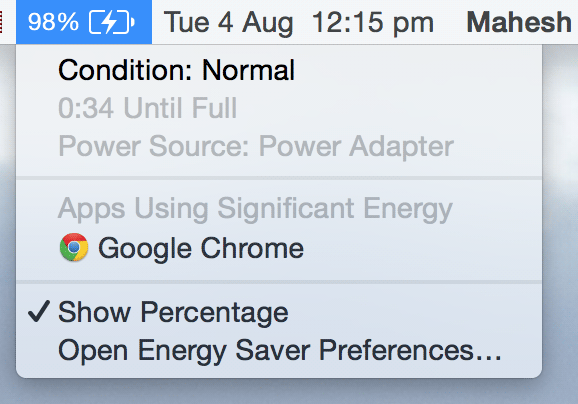
С годами емкость аккумулятора вашего Mac снижается. Рекомендуется регулярно проверять состояние аккумулятора, чтобы убедиться, что он в порядке. Итак, как выполнить эту задачу наиболее эффективно?
Удерживая клавишу Option, щелкните значок батареи в строке меню, и вы увидите текущее состояние вашей батареи. Там написано нормально? Если да, то его не нужно менять, и вас все устраивает в ближайшие месяцы.
3. Просмотр сведений о Bluetooth
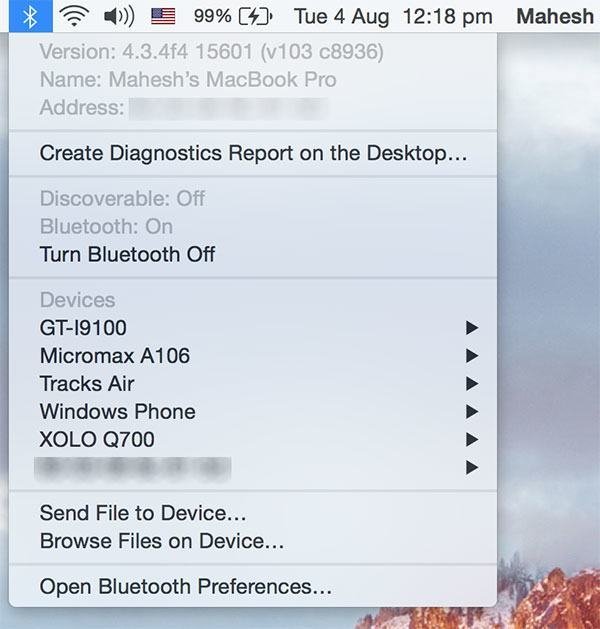
Хотя Bluetooth сейчас не так популярен, как раньше, он по-прежнему имеется во всех компьютерах Mac. На Mac он обычно используется вместе с AirDrop для обмена файлами между двумя устройствами Apple.
Если вы когда-нибудь зах
2. Просмотр состояния батареи
шем адаптере Bluetooth, вы можете, удерживая клавишу Option, щелкнуть значок Bluetooth в строке меню, и он должен показать вам все о вашем адаптере.4. Вырезать файл
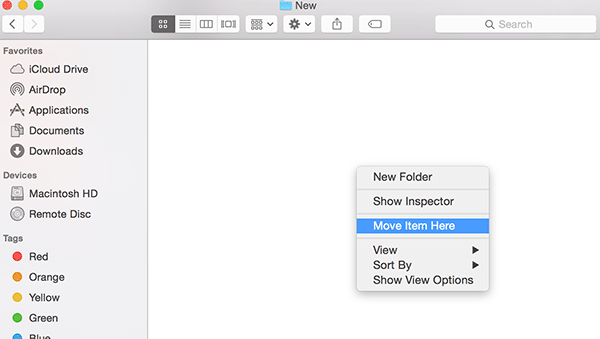
В отличие от Windows, на компьютерах Mac нет функции «Вырезать файл», а это означает, что вы должны сначала скопировать файл, вставить его в любое место, а затем удалить файл из исходного местоположения. Это то, что вы можете назвать «вырезанием файла» на Mac.
Используя клавишу Option, вы можете вырезать файл на своем Mac. Чтобы использовать его, просто скопируйте файл, как обычно, перейдите в папку, куда вы хотите его вставить, удерживайте клавишу Option, щелкните правой кнопкой мыши в окне и выберите «Переместить элемент сюда», и файл будет доступен в ваша текущая папка. Он
3. Просмотр сведений о Bluetooth
ходном месте.5. Объединение папок
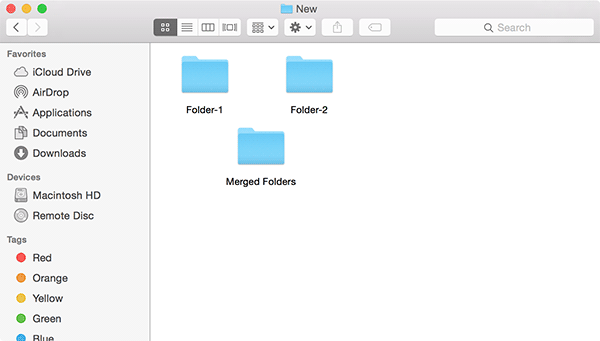
Обычно вы не увидите опцию объединения папок в Finder на вашем Mac. С помощью клавиши Option вы можете включить его и позволить ему делать то, что он говорит.
Перетащите папку, удерживая клавишу Option, и в дополнение к другим параметрам вы увидите опцию «Объединить». Это позволит вам объединить две папки в одну, сохранив все их содержимое.
6. Откройте папку библиотеки
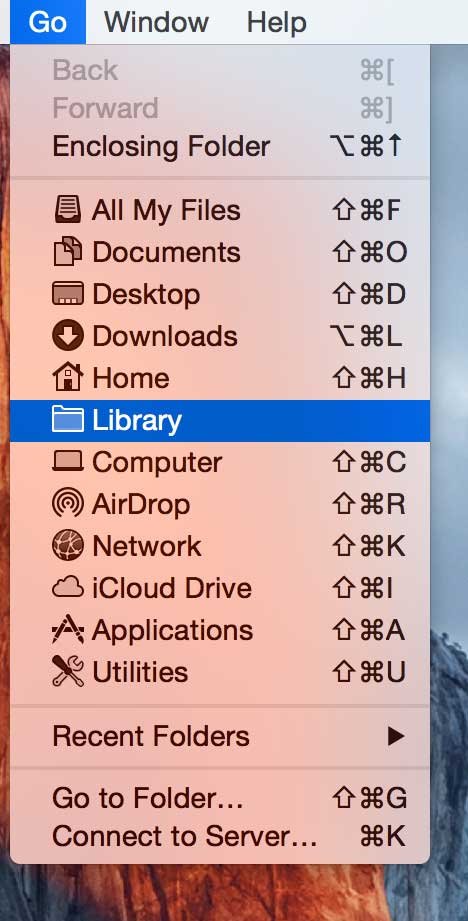
Доступ к папке «Библиотека» затруднен, поскольку она содержит некоторые данные, которые, по мнению Apple, не подходят обычному пользова
4. Вырезать файл
вашего приложения, настройки профиля и т. д.Клавиша Option позволяет получить доступ к этой скрытой папке на вашем Mac. Все, что вам нужно сделать, это находиться в окне Finder, удерживать клавишу Option и нажать «Перейти», а затем «Библиотека».
7. Дополнительные возможности в других приложениях
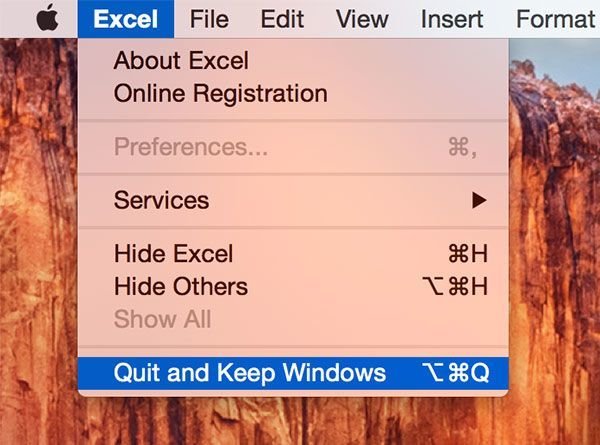
Клавиша Option не только открывает дополнительные параметры в системе Mac по умолчанию, но и помогает вам получить новые параметры в других приложениях. Например, запустите приложение Microsoft Excel на своем Mac, удерживайте клавишу Option, щелкните меню «Excel» в верхнем левом углу, и вы увидите новую опцию «Выйти и сохранить Windows».
Заключение
Хотя клавиша Option выглядит как обычная клавиша, она имеет много преимуществ, и приведенное выше руководство должно помочь вам раскрыть ее истинный потенциал.